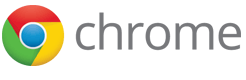chrome.pageAction
| 描述: |
使用 chrome.pageAction API 在地址栏中添加图标。页面按钮代表用于当前网页的操作,但是不适用于所有网页。
|
| 可用版本: |
从 Chrome 5 开始支持。
|
| 清单文件: |
"page_action": {...}
|
例如:
- 订阅当前页面的 RSS 供稿
- 以幻灯片的方式显示此页面的照片
以下屏幕截图中的 RSS 图标是一个页面按钮,让您为当前页面订阅 RSS 供稿。
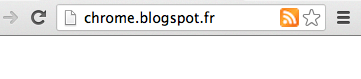
如果您希望扩展程序的图标一直可见,请改用浏览器按钮。
清单文件
在扩展程序的清单文件中注册您的页面按钮,如下所示:
{
"name": "我的扩展程序",
...
"page_action": {
"default_icon": { // 可选
"19": "images/icon19.png", // 可选
"38": "images/icon38.png" // 可选
},
"default_title": "Google Mail", // 可选,在工具提示中显示
"default_popup": "popup.html" // 可选
},
...
}
如果您只提供 19px 或 38px 图标大小中的一个,扩展程序系统将会缩放您提供的图标,以适应用户显示器的像素密度,这有可能会丢失细节或使它看上去很模糊。注册默认图标的旧语法仍然支持:
{
"name": "我的扩展程序",
...
"page_action": {
...
"default_icon": "images/icon19.png" // 可选
// 与 "default_icon": { "19": "images/icon19.png" } 等价
},
...
}
用户界面的几个部分
与浏览器按钮类似,页面按钮也可以有图标、工具提示和弹出内容,不过没有徽章。此外,页面按钮可以显示和隐藏。您可以阅读浏览器按钮的用户界面了解有关图标、工具提示和弹出内容的信息。
您可以分别通过 pageAction.show 和 pageAction.hide 方法使页面按钮显示和隐藏。默认情况下,页面按钮是隐藏的。当您显示它时,您需要指定要显示图标的标签页。图标将一直显示着,直到标签页关闭或者开始显示另一个 URL(例如用户单击链接后)。
提示
为了达到最好的视觉效果,请遵循下面的指导:
- 对于仅对少数页面有意义的功能请使用页面按钮。
- 对于适用于大多数页面的功能请不要使用页面按钮,而应该使用浏览器按钮。
- 请不要一直使用动画图标,那样只会显得很烦人。
例子
您可以在 examples/api/pageAction 目录中找到使用页面按钮的简单例子。有关其他例子以及查看源代码的帮助,请参见示例。
摘要
| 类型 | |
|---|---|
| ImageDataType | |
| 方法 | |
show −
chrome.pageAction.show(integer tabId)
| |
hide −
chrome.pageAction.hide(integer tabId)
| |
setTitle −
chrome.pageAction.setTitle(object details)
| |
getTitle −
chrome.pageAction.getTitle(object details, function callback)
| |
setIcon −
chrome.pageAction.setIcon(object details, function callback)
| |
setPopup −
chrome.pageAction.setPopup(object details)
| |
getPopup −
chrome.pageAction.getPopup(object details, function callback)
| |
| 事件 | |
| onClicked | |
类型
ImageDataType
从 Chrome 23 开始支持。
方法
show
chrome.pageAction.show(integer tabId)
显示页面按钮,页面按钮在指定的标签页选定时显示。
| 参数 | ||
|---|---|---|
| integer | tabId |
您需要修改的页面按钮所在标签页的标识符。 |
hide
chrome.pageAction.hide(integer tabId)
隐藏页面按钮。
| 参数 | ||
|---|---|---|
| integer | tabId |
您需要修改的页面按钮所在标签页的标识符。 |
setTitle
chrome.pageAction.setTitle(object details)
设置页面按钮的标题,显示在页面按钮下的工具提示中。
| 参数 | ||||||||
|---|---|---|---|---|---|---|---|---|
| object | details |
|
||||||
getTitle
chrome.pageAction.getTitle(object details, function callback)
从 Chrome 19 开始支持。
获取页面按钮的标题。
| 参数 | |||||
|---|---|---|---|---|---|
| object | details |
|
|||
| function | callback |
callback 参数应该是一个如下形式的函数: function(string result) {...};
|
|||
setIcon
chrome.pageAction.setIcon(object details, function callback)
设置页面按钮的图标。图标既可以指定为图片文件的路径,也可以指定来自 canvas 元素的像素数据,或者这两者中任意一个的词典。path 或 imageData 属性中有且只有一个必须指定。
| 参数 | ||||||||||||||
|---|---|---|---|---|---|---|---|---|---|---|---|---|---|---|
| object | details |
|
||||||||||||
| function | (可选) callback |
如果您指定了 callback 参数,它应该是一个如下形式的函数: function() {...};
|
||||||||||||
setPopup
chrome.pageAction.setPopup(object details)
设置当用户单击页面按钮的图标时显示为弹出内容的 HTML 文档。
| 参数 | ||||||||
|---|---|---|---|---|---|---|---|---|
| object | details |
|
||||||
getPopup
chrome.pageAction.getPopup(object details, function callback)
从 Chrome 19 开始支持。
获取设置为该页面按钮弹出内容的 HTML 文档。
| 参数 | |||||
|---|---|---|---|---|---|
| object | details |
|
|||
| function | callback |
callback 参数应该是一个如下形式的函数: function(string result) {...};
|
|||
事件
示例扩展程序
- Animated Page Action – This extension adds an animated browser action to the toolbar.
- Mappy – Finds addresses in the web page you're on and pops up a map window.